
Voordat u de webcam gebruikt, moet u niet alleen verbinding maken met de computer, maar ook de juiste stuurprogramma's downloaden. Dit proces voor Logitech C270 wordt gemaakt door een van de vier beschikbare methoden, waarvan elk een ander actie-algoritme heeft. Laten we kennismaken met alle opties in meer detail.
Download Driver voor Webcam Logitech C270
Er is niets ingewikkeld in de installatie zelf, omdat Logitech zijn eigen automatische installatieprogramma heeft. Veel belangrijker om de juiste versie van de meest verse driver te vinden. Zoals hierboven vermeld, zijn er vier opties, daarom raden wij u eerst aan om al ze kennis te maken en vervolgens het handigst te kiezen en naar de uitvoering van de instructies te gaan.Methode 1: Fabrikant Site
Laten we eerst de meest effectieve manier bekijken - bestanden downloaden via de officiële website. Daarop plaatsen ontwikkelaars regelmatig bijgewerkte versies en ondersteunen ook oude apparaten. Bovendien zijn alle gegevens volledig veilig, er zijn geen virale bedreigingen. De enige taak voor de gebruiker is de zoektocht naar de bestuurder en wordt als volgt uitgevoerd:
Ga naar de officiële site van Logitech
- Open de hoofdpagina van de site en ga naar het gedeelte "Ondersteuning".
- Voer naar beneden om de producten van "webcams en camerasystemen" te vinden.
- Klik op de knop in de vorm van een PLUS-game in de buurt van de inscriptie "Webcamera" om een lijst met alle beschikbare apparaten in te zetten.
- Zoek in de weergegeven lijst uw model en klik op de blauwe knop met de inscriptie "Meer details".
- Hier bent u geïnteresseerd in het gedeelte "Bestanden om te downloaden". Ga er naar toe.
- Vergeet niet om het besturingssysteem te gaan downloaden, zodat er geen compatibiliteitsproblemen zijn.
- De laatste stap voordat het downloaden wordt ingedrukt op de knop "Download".
- Open het installatieprogramma en selecteer een taal. Daarna kunt u naar de volgende stap verhuizen.
- Controleer de items die u wilt bezorgen en selecteer een handige locatie voor het opslaan van alle bestanden.
- Tijdens het installatieproces, start de computer niet opnieuw op en zet het installatieprogramma niet uit.
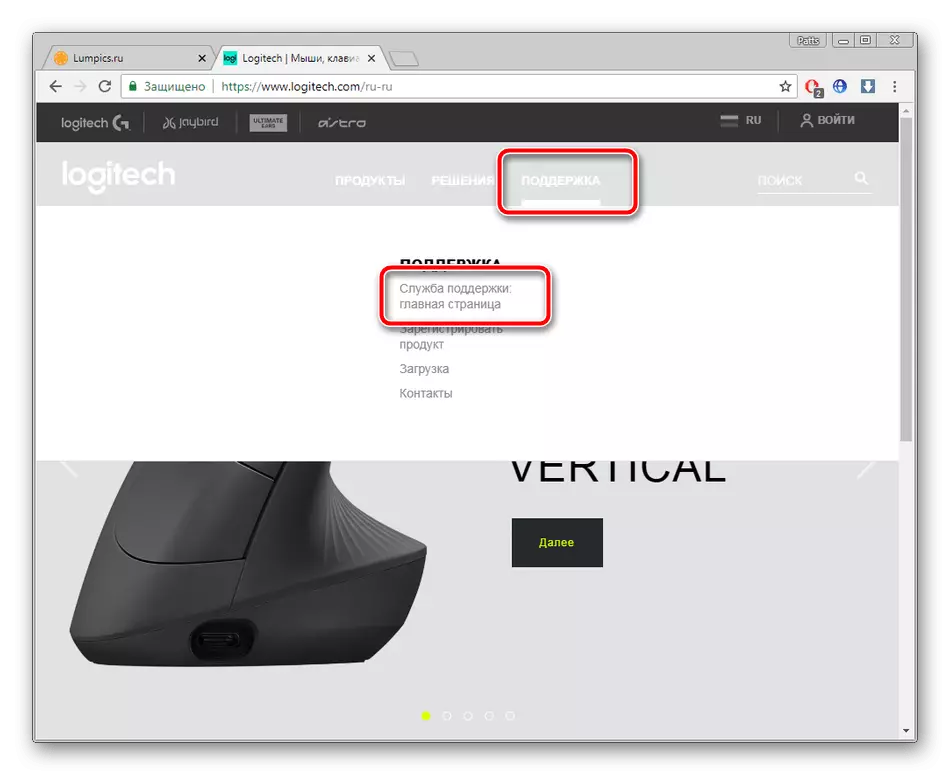

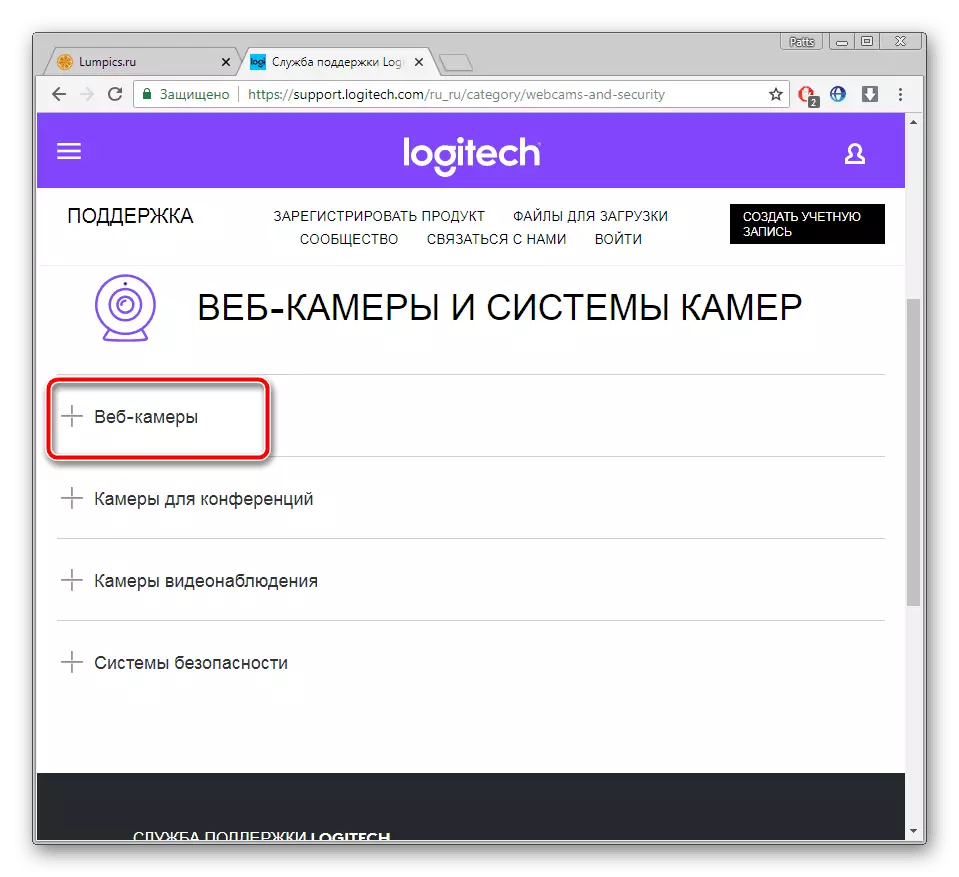
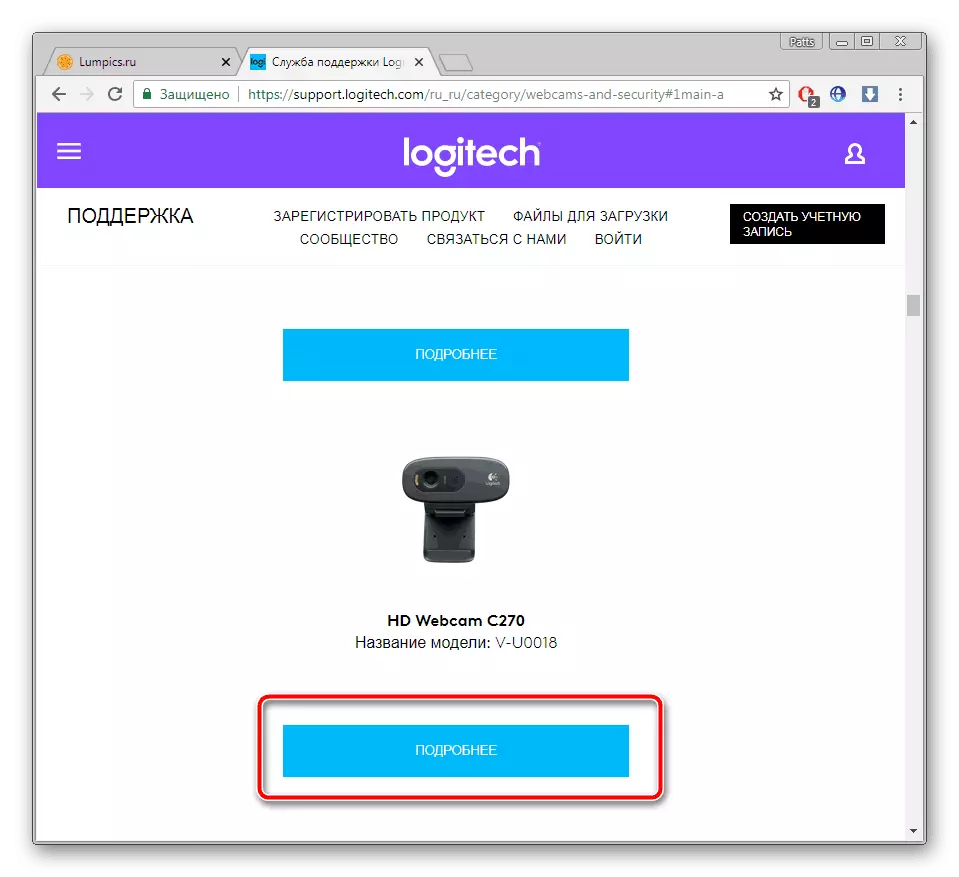






U moet het configuratieprogramma uitvoeren en de instructies volgen die tijdens het hele proces op het scherm worden weergegeven. Er is niets ingewikkeld in hen, lees gewoon voorzichtig wat er in het venster wordt geschreven dat opent.
Methode 2: Programma's voor installatie van chauffeurs
Er zijn een aantal programma's, waarvan de hoofdtaak is om componenten en perifere apparatuur op de computer te scannen en in het zoeken naar gerelateerde chauffeurs. Een dergelijke oplossing zal het proces van het bereiden van de apparaten aanzienlijk vereenvoudigen, voornamelijk voor onervaren gebruikers. Het werkt zo'n software ongeveer door hetzelfde principe, maar elke vertegenwoordiger heeft functionele functies. Ontmoet ze in een ander artikel over de onderstaande link.Lees meer: de beste programma's voor het installeren van stuurprogramma's
Daarnaast heeft onze site twee materialen die u helpen om het hoofd te bieden aan de installatie van stuurprogramma's via speciale programma's. Ze beschrijven in detail over de implementatie hiervan via DriverPack-oplossing en Drijfmax. Ga naar deze artikelen U kunt de volgende onderstaande link volgen.
Lees verder:
Hoe stuurprogramma's op een computer bijwerken met DriverPack-oplossing
Zoek en installeer stuurprogramma's met behulp van DRIMERMAX
Methode 3: Webcam-ID
Webcam Logitech C270 heeft zijn eigen unieke code, die wordt gebruikt tijdens het werken met het besturingssysteem. Met speciale online bronnen kunt u geschikte bestanden naar de apparatuur downloaden en zijn identificator kennen. Het voordeel van deze methode is dat u waarschijnlijk compatibele software zult vinden en niet vergist. Het einde van het bovenstaande apparaat is als volgt:
USB \ VID_046D & PID_0825 & MI_00

We nodigen u uit om vertrouwd te raken met het uitgebuite management van dit onderwerp in een ander artikel. Daarin leert u hoe de ID wordt bepaald en welke stuurprogramma's voor het zoeken naar stuurprogramma's worden beschouwd als de beste en meest populaire.
Lees meer: Zoeken naar hardwarestuurprogramma's
Methode 4: ingebouwde OS-tool
Zoals u weet, is het Windows-besturingssysteem uitgerust met een eigen hulpprogramma dat zoekt naar stuurprogramma's op het opslagapparaat of via internet. Het voordeel van deze methode kan worden beschouwd als het gebrek aan noodzakelijk om alles handmatig op sites te zoeken of speciale software te gebruiken. U moet alleen naar de apparaatbeheer gaan, de aangesloten webkamer daar vinden en het software-updateproces uitvoeren.
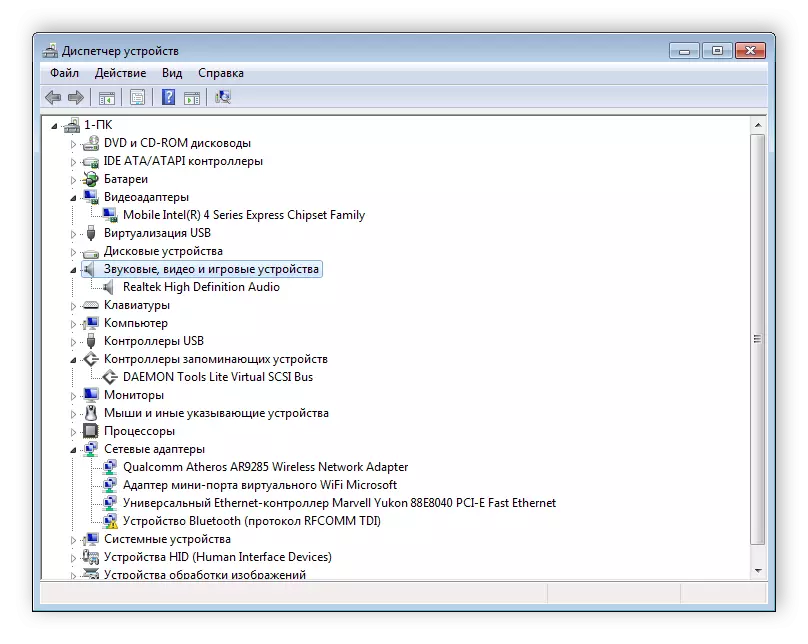
Lees meer: Stuurprogramma's installeren met standaard Windows-gereedschappen
Webcam Logitech C270 kan niet correct functioneren zonder een bestuurder, met het oog waarvan het proces beschreven in dit artikel verplicht is. Het is alleen de moeite waard om de manier te bepalen die het meest handig zal zijn. We hopen dat we je hebben geholpen om het apparaat in overweging te vinden en te uploaden en alles te vinden zonder problemen.
